herstel iPhone / iPad / iPod van DFU-modus, herstelmodus, Apple-logo, hoofdtelefoonmodus, etc. naar de normale status zonder gegevensverlies.
Sms-berichten worden niet weergegeven op de iPhone [Eenvoudigste methoden om dit te verhelpen]
 Bijgewerkt door Lisa Ou / 29 dec.2023 17:30
Bijgewerkt door Lisa Ou / 29 dec.2023 17:30Goededag! Mijn vriend en ik hadden een kleine ruzie. De reden dat hij het mij vertelde, was dat ik hem niet terug sms'te. Volgens hem stuurde hij mij honderden sms-berichten. Ik legde echter uit dat ik niet eens één exemplaar had ontvangen. Nu hebben we ontdekt dat mijn iPhone een probleem heeft met het ontvangen van berichten. Kun je me helpen een aantal sms-berichten op te lossen die niet op de iPhone verschijnen? Ik ben bereid om op een antwoord van jullie te wachten, jongens. Bedankt!
Het is frustrerend om geen sms-berichten op je iPhone te ontvangen! Los het probleem onmiddellijk op met behulp van de onderstaande methoden. Ga verder alstublieft.
![Sms-berichten worden niet weergegeven op de iPhone [Eenvoudigste methoden om dit te verhelpen]](https://www.fonelab.com/images/ios-system-recovery/text-messages-not-showing-up-on-iphone/text-messages-not-showing-up-on-iphone.jpg)

Gidslijst
Deel 1. Waarom sms-berichten niet verschijnen op de iPhone
Sommige sms-berichten worden om verschillende redenen niet weergegeven op de iPhone. De meeste gaan over softwareproblemen. Laten we er een paar bekijken, zoals we ze hieronder vermelden.
- Uw iPhone heeft een slechte internetverbinding, vooral als u de iMessage-functie gebruikt. Maar als u uw sms-bericht via sms verzendt, is het signaal of het netwerk het probleem. Het niet hebben van voldoende tekstplannen kan ook de reden zijn.
- Je hebt het contact geblokkeerd dat je sms-berichten stuurt.
- Uw iPhone heeft tijdelijke softwareproblemen.
- De iPhone heeft volledige opslagruimte, waarin hij geen berichten meer kan opslaan.
- De Niet storen functie van de iPhone is ingeschakeld.
Deel 2. Los tekstberichten op die niet op de iPhone verschijnen
Weten hoe u het probleem kunt oplossen, is noodzakelijk nadat u de factoren kent die het probleem veroorzaken. Ontdek ze nu door ze hieronder te scrollen.
Manier 1. Start de iPhone opnieuw op
Er zijn fouten op uw iPhone die niet eenvoudig kunnen worden vastgesteld. Sommigen van hen maken deel uit van softwareproblemen. Je iPhone opnieuw opstarten zal helpen het opnieuw op te starten. Het proces gebruikt alleen de beschikbare knoppen op uw iPhone.
De iPhone heeft echter verschillende knoppen, afhankelijk van het model. Maak je geen zorgen. We hebben alle modellen verzameld die dezelfde bedieningselementen hebben. Hieronder hebben we hun proces beschreven. Imiteer ze dienovereenkomstig voor de beste resultaten. Ga verder.
| Modellen | Beschikbare knoppen | Hoe het werkt |
|
Top | Houd de bovenste knop ingedrukt. De uitschakelschuifregelaar wordt op uw scherm weergegeven. Versleep het om de iPhone uit te schakelen. Na 30 seconden is het tijd om hem aan te zetten. Houd dus de bovenste knop ingedrukt. Wacht tot je het Apple-logo ziet. |
|
Kant | Houd de zijknop ingedrukt. De uitschakelschuifregelaar wordt op uw scherm weergegeven. Versleep het om de iPhone uit te schakelen. Na 30 seconden is het tijd om hem aan te zetten. Houd dus de zijknop ingedrukt. Wacht tot je het Apple-logo ziet. |
|
|
Houd de zij- of volumeknop ingedrukt. De uitschakelschuifregelaar wordt op uw scherm weergegeven. Versleep het om de iPhone uit te schakelen. Na 30 seconden is het tijd om hem aan te zetten. Houd dus de zijknop ingedrukt. Wacht tot je het Apple-logo ziet. |
Met FoneLab kunt u iPhone / iPad / iPod herstellen van de DFU-modus, herstelmodus, Apple-logo, hoofdtelefoonmodus, enz. Naar de normale status zonder gegevensverlies.
- Problemen met uitgeschakeld iOS-systeem oplossen.
- Extraheer gegevens van uitgeschakelde iOS-apparaten zonder gegevensverlies.
- Het is veilig en gemakkelijk te gebruiken.
Manier 2. Controleer de internetverbinding (voor iMessage)
De iMessage-functie maakt gebruik van een internetverbinding om sms-berichten te verzenden. Als je een slechte sms hebt, kunnen de sms-berichten vertraging oplopen of niet worden ontvangen. Sluit dan je iPhone aan op de sterkste internetverbinding die je hebt. Volg de gedetailleerde stappen hieronder. Ga verder.
Stap 1Zoek op uw startscherm de Instellingen icoon. Tik erop om de app te openen. Selecteer daarna de Wi-Fi-pictogram in het eerste gedeelte. Schakel later het wifi-pictogram aan de rechterkant in of uit om dit te activeren.
Stap 2Zoek en tik op het sterkste wifi-netwerk waarmee je verbinding wilt maken. Voer daarna het wachtwoord correct in en sluit u aan bij het netwerk. Zorg ervoor dat het wachtwoord overeenkomt. Wacht nu een paar seconden als uw iPhone berichten ontvangt. Als dit niet het geval is, gaat u verder met de volgende methoden hieronder.
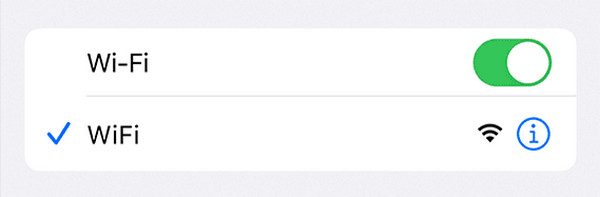
Als alternatief kunt u dat ook doen reset de iPhone-netwerkinstellingen om uw netwerkproblemen op te lossen Instellingen > Algemeen > iPhone overzetten of resetten > Reset netwerk instellingen.
Manier 3. Schakel berichtfiltering uit
iPhone heeft ook een functie om onbekende afzenders te filteren. U krijgt geen melding als de afzender niet is geregistreerd of opgeslagen als uw contactpersoon. Als u deze functie wilt uitschakelen, volgt u de gedetailleerde instructies hieronder.
Start de Instellingen pictogram op uw iPhone. Kies daarna de Berichten pictogram wanneer u naar beneden scrollt op uw scherm. Zoek later de Berichten filteren sectie. Schakel de Slider icoon van de Filter onbekende afzenders knop als je het ziet. Zorg ervoor dat u het grijs laat. Het betekent alleen dat u het met succes hebt uitgeschakeld.
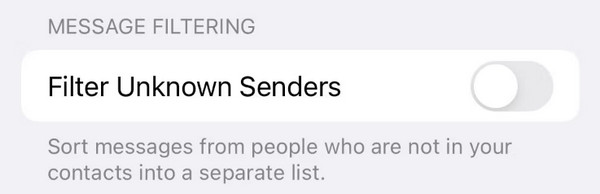
Manier 4. Gebruik FoneLab iOS-systeemherstel
Als de ingebouwde procedures de genoemde iPhone-problemen in dit bericht niet hebben opgelost, is het tijd om software van derden te gebruiken. Bevestig uw iPhone op uw computer met FoneLab iOS Systeemherstel! De software kan meer dan 50 problemen op uw iPhone oplossen. Bovendien ondersteunt de tool alle iPhone-modellen en iOS-versies, inclusief de nieuwste modellen. Nu is het tijd om te leren hoe deze tool werkt om te verhelpen dat sms-berichten niet op de iPhone verschijnen. Ga verder.
Met FoneLab kunt u iPhone / iPad / iPod herstellen van de DFU-modus, herstelmodus, Apple-logo, hoofdtelefoonmodus, enz. Naar de normale status zonder gegevensverlies.
- Problemen met uitgeschakeld iOS-systeem oplossen.
- Extraheer gegevens van uitgeschakelde iOS-apparaten zonder gegevensverlies.
- Het is veilig en gemakkelijk te gebruiken.
Stap 1Download het hulpprogramma op uw computer. U hoeft alleen maar het vinkje aan te zetten Gratis download knop op de officiële website. Installeer de software en de computer start deze automatisch. Klik later op de iOS systeemherstel om door te gaan.
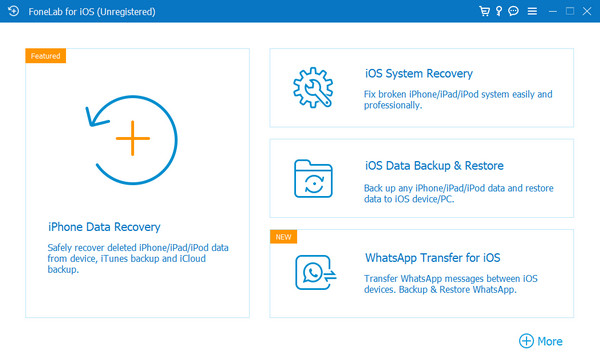
Stap 2U ziet de meer dan 50 ondersteunde problemen van de tool in de volgende interface. Kies alstublieft de Start om verder te gaan.
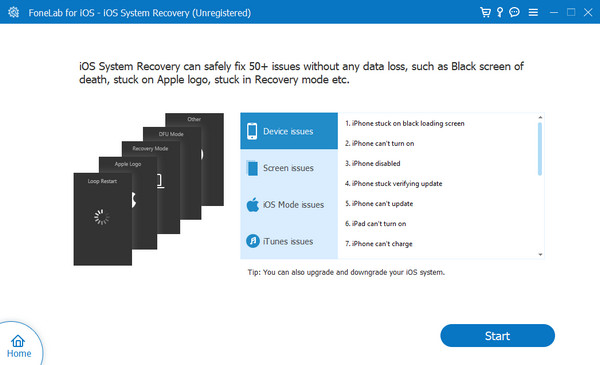
Stap 3Kies tussen de standaardmodus of de geavanceerde modus. Lees hun instructies voordat u ze gebruikt. Klik op de Bevestigen daarna op de knop om door te gaan naar het volgende scherm.
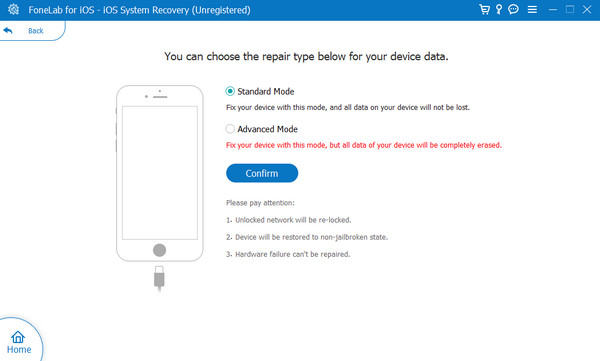
Stap 4Voor de tool moet je je iPhone in de herstelmodus zetten. Volg de instructies op het scherm als u niet weet hoe. Klik later op de Reparatie or Optimaliseer knop om te beginnen met het oplossen van uw iPhone-sms-problemen. Het duurt maar een paar seconden.
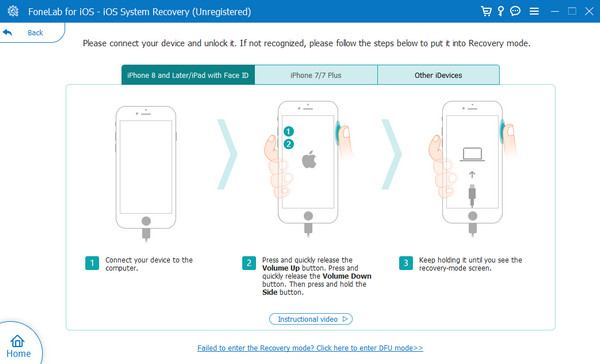
Eindelijk kunt u het proberen FoneLab iPhone Data Recovery op uw computer om te scannen en herstel uw verloren berichten op de iPhone. Als u ze kunt vinden via de scanresultaten, kunt u ze met één klik terughalen.
Met FoneLab voor iOS herstelt u de verloren / verwijderde iPhone-gegevens, waaronder foto's, contacten, video's, bestanden, WhatsApp, Kik, Snapchat, WeChat en meer gegevens van uw iCloud of iTunes-back-up of -apparaat.
- Herstel gemakkelijk foto's, video's, contacten, WhatsApp en meer gegevens.
- Voorbeeld van gegevens vóór herstel.
- iPhone, iPad en iPod touch zijn beschikbaar.
Stap 1Download, installeer en start de software. Verbind uw iPhone met de computer via een USB-kabel. Kies daarna één hoofdkenmerk. U kunt de knoppen Herstellen vanaf een iOS-apparaat, Herstellen vanaf een iTunes-back-upbestand en Herstellen vanaf een iCloud-back-upbestand gebruiken.
Stap 2De software begint uw iPhone-bestanden te scannen. Selecteer links de categorieën, rechts zie je de gegevens. Selecteer de gegevens die u wilt herstellen. Kies later de Herstellen knop rechtsonder.
Met FoneLab voor iOS herstelt u de verloren / verwijderde iPhone-gegevens, waaronder foto's, contacten, video's, bestanden, WhatsApp, Kik, Snapchat, WeChat en meer gegevens van uw iCloud of iTunes-back-up of -apparaat.
- Herstel gemakkelijk foto's, video's, contacten, WhatsApp en meer gegevens.
- Voorbeeld van gegevens vóór herstel.
- iPhone, iPad en iPod touch zijn beschikbaar.
Deel 3. Veelgestelde vragen over sms-berichten die niet verschijnen op de iPhone
1. Waarom zijn mijn sms-berichten verdwenen op mijn iPhone?
De iPhone bewaart uw sms-berichten zolang de opslagcapaciteit mogelijk is. Als ze verdwijnen, kan uw iPhone ze verwijderen omdat de opslag vol is. Ook heeft de iPhone een functie waarbij je alleen de dagen kunt instellen waarop je berichten worden opgeslagen. Het kan 30 dagen of 1 jaar zijn. Als dit het geval is, kan het verdwijnen van sms-berichten het gevolg zijn van deze functie.
2. Waarom worden mijn sms-berichten niet verzonden?
Als u de iMessage-functie gebruikt, is een slechte signaalsterkte de hoofdoorzaak. De reden is dat iMessage een internetverbinding gebruikt om sms-berichten te verzenden. Maar als u een sms verzendt, is het mogelijk dat u niet voldoende sms-plannen heeft om deze te verzenden. Een slecht netwerksignaal kan ook een factor zijn die het probleem veroorzaakt.
We hopen dat u de teksten kunt repareren die niet op de iPhone verschijnen. Aarzel niet om ons te vragen of u dat wilt meer problemen heeft met uw iPhone. Laat ze achter in de commentaarsectie hieronder. Bedankt!
Met FoneLab voor iOS herstelt u de verloren / verwijderde iPhone-gegevens, waaronder foto's, contacten, video's, bestanden, WhatsApp, Kik, Snapchat, WeChat en meer gegevens van uw iCloud of iTunes-back-up of -apparaat.
- Herstel gemakkelijk foto's, video's, contacten, WhatsApp en meer gegevens.
- Voorbeeld van gegevens vóór herstel.
- iPhone, iPad en iPod touch zijn beschikbaar.
